KontrolPack ile Ağ Üzerinden Bilgisayarları Bağlayın/Kontrol Edin

KontrolPack ile ağınızdaki bilgisayarları kolayca kontrol edin. Farklı işletim sistemlerine sahip bilgisayarları zahmetsizce bağlayın ve yönetin.
Google Earth Pro'nun Linux için kullanılabildiğini biliyor muydunuz? Bu doğru! Google'ın harika küre görüntüleme aracını çoğu yaygın Linux işletim sistemine kurmak mümkündür. Bu kılavuzda, onu nasıl çalıştıracağınızı göstereceğiz!
Not: Earth Pro'nun daha gelişmiş özelliklerinden yararlanmak için bir Google hesabına ihtiyacınız olacak.
Ubuntu kurulum talimatları
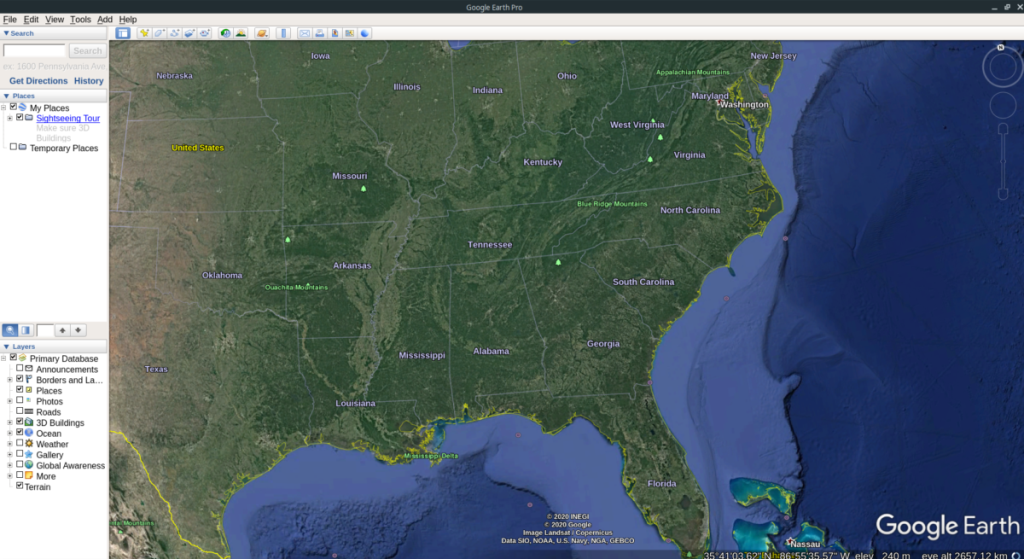
Bir Ubuntu kullanıcısıysanız, şanslısınız! Google Earth Pro'yu Linux PC'nizde çalışır duruma getirmek inanılmaz derecede kolaydır. Kurulumu başlatmak için klavyede Ctrl + Alt + T veya Ctrl + Shift + T tuşlarına basarak bir terminal penceresi açın . Ardından, terminal penceresi açıldığında, Google Earth web sitesine gitmek için buradaki bağlantıya tıklayın .
Google Earth web sitesinde "PC, Mac veya Linux için Google Earth Pro'yu İndirin" ifadesini göreceksiniz. Bu sayfada, "Lütfen indirme paketinizi seçin" yazan bölümü arayın. Bunun altında “64 bit .deb (Debian/Ubuntu için)” ve “64 bit .rpm (Fedora/openSUSE için)” göreceksiniz. Fare ile Ubuntu seçeneğini seçin. Ardından, indirme işlemini başlatmak için “Kabul Et ve İndir” düğmesine tıklayın.
İndirme işlemi tamamlandığında (uzun sürmemelidir), daha önce açtığınız terminale gidin ve terminal oturumunu Google Earth Pro DEB paketinin bulunduğu “İndirilenler” dizinine taşımak için CD komutunu kullanın.
cd ~/İndirilenler
"İndirilenler" dizininin içinde, Google Earth Pro'nun kurulumu Ubuntu Linux PC'nizde başlayabilir. Ubuntu'nun DPKG gerektirmek yerine Apt paket yöneticisi ile paketleri kurma yeteneği sayesinde kurulum oldukça kolaydır .
sudo apt install ./google-earth-pro-stable_current_amd64.deb
Kurulum tamamlandığında, Google Earth Pro, Ubuntu Linux PC'nizde kullanıma hazırdır!
Debian kurulum talimatları
Google Earth Pro, web sitelerinde DEB paketi olarak indirilebilir . Sonuç olarak, Debian Linux PC'nizde en son Google Earth Pro kurulumunu alabileceksiniz. Başlamak için klavyede Ctrl + Alt + T veya Ctrl + Shift + T tuşlarına basarak bir terminal penceresi açın . Ardından, bu bağlantıya tıklayarak Google Earth Pro web sitesine gidin .
Web sitesi sayfasında "PC, Mac veya Linux için Google Earth Pro'yu İndirin" ifadesini göreceksiniz. Bunun altında size "Lütfen indirme paketinizi seçin" yazan bir mesaj var. “64 bit .deb (Debian/Ubuntu için)” seçeneğini seçin ve indirme işlemini başlatmak için “Kabul Et ve İndir” düğmesine tıklayın.
İndirme işlemi tamamlandığında, Debian Linux PC'nizdeki terminal penceresine dönün. Ardından, terminal oturumunu Google Earth Pro DEB paketinin bulunduğu "İndirilenler" dizinine taşımak için CD komutunu kullanın.
cd ~/İndirilenler
“İndirilenler”in içine girdikten sonra kurulum başlayabilir. dpkg komutunu kullanarak, Google Earth Pro'nun en son sürümünü bilgisayarınıza yükleyin. Kurulum sırasında hatalar meydana gelirse, bu kılavuzu izleyerek düzeltebileceğinizi unutmayın .
sudo dpkg -i google-earth-pro-stable_current_amd64.deb
Google Earth Pro'nun Debian Linux'a yüklenmesinin ardından uygulama kullanıma hazır olacak! Zevk almak!
Arch Linux kurulum talimatları
Google, Arch Linux'u veya onu temel alan herhangi bir işletim sistemini tamamen desteklemez, bu talihsiz bir durumdur. Ancak, AUR'nin gücü sayesinde Google Earth Pro'yu Arch (veya Manjaro) sisteminizde çalışmaya devam ettirebileceksiniz. Kurulumu başlatmak için hem “Git” hem de “Base-devel” paketlerini kurmak için pacman komutunu kullanın.
sudo pacman -S git temel geliştirme
İki paketi kurduktan sonra , AUR yardımcı aracı Trizen'i almak için git klon komutunu kullanın. Google Earth Pro'yu yüklemeyi çok daha kolay hale getirecek.
git klon https://aur.archlinux.org/trizen.git cd trizen makepkg -sri
Trizen yüklendikten sonra, tek bir trizen -S komutuyla Google Earth Pro'yu Arch sisteminizde hızlı bir şekilde kurabilirsiniz .
trizen -S google-earth-pro
Fedora kurulum talimatları
Fedora Linux kullanıyor musunuz ve Google Earth Pro'ya sahip olmak mı istiyorsunuz? İşte yapmanız gerekenler. İlk olarak, Google Earth Pro indirme sayfasına gidin . Ardından, indirme sayfasında "Lütfen indirme paketinizi seçin" ifadesini arayın. Bu mesajın altında iki indirme seçeneği göreceksiniz. Fedora Linux için Google Earth Pro'yu indirmek için “64 bit .rpm (Fedora/openSUSE için)” öğesini seçin.
PC'nizin RPM paketini Fedora PC'nize indirmesine izin verin. İşlem tamamlandığında, bir terminal penceresi açın. Ardından, terminal oturumunu “İndirilenler” dizinine taşımak için CD komutunu kullanın.
cd ~/İndirilenler
"İndirilenler" dizininin içinde Google Earth Pro RPM paketi bulunur. RPM paketini Fedora Linux PC'nize kurmak için aşağıdaki dnf install komutunu çalıştırmanız yeterlidir .
sudo dnf google-earth-pro-stable-current.x86_64.rpm'yi yükleyin
RPM paketi Fedora'ya yüklendikten sonra, Google Earth Pro kullanıma hazırdır!
OpenSUSE kurulum talimatları
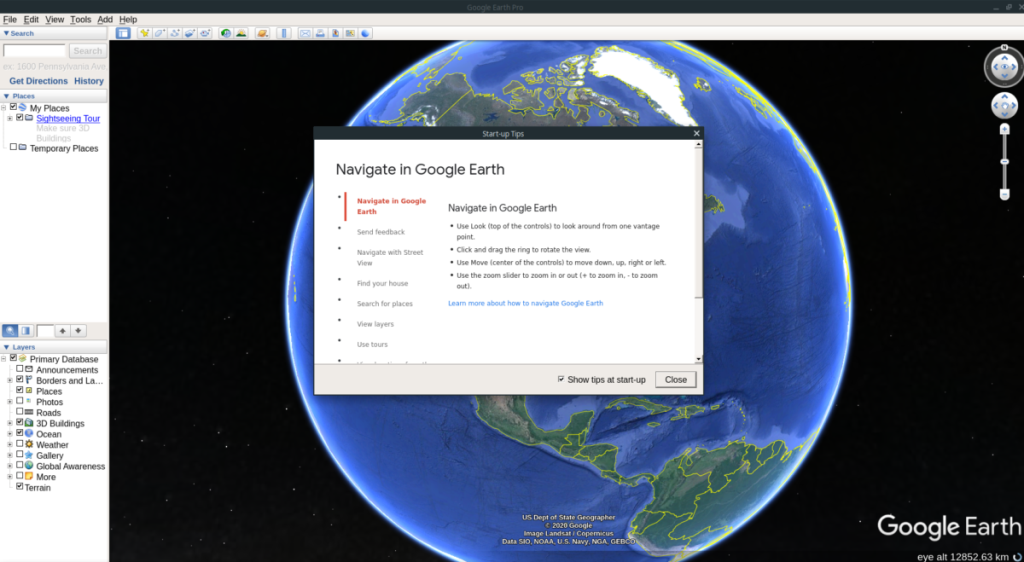
Kurulumu başlatmak için Google Earth Pro indirme sayfasına gidin . Sayfaya geldiğinizde, "Lütfen indirme paketinizi seçin" yazan bölümü bulun. Bu mesajın altında iki farklı indirme seçeneği göreceksiniz. OpenSUSE Linux PC'niz için RPM paketini indirmek için “64 bit .rpm (Fedora/openSUSE için)” yanındaki kutuyu işaretleyin.
RPM'nin indirilmesi tamamlandığında, OpenSUSE masaüstünde bir terminal penceresi açın. Ardından, terminal oturumunu “İndirilenler” dizinine taşımak için CD komutunu kullanın.
cd ~/İndirilenler
Artık terminal oturumu "İndirilenler" dizininde olduğuna göre, Google Earth Pro'nun OpenSUSE üzerinde kurulumu başlayabilir. zypper install komutunu kullanarak Google Earth Pro'yu çalıştırın.
sudo zypper google-earth-pro-stable-current.x86_64.rpm yükleyin
RPM paketi yüklendiğinde, Google Earth Pro, OpenSUSE üzerinde kullanıma hazırdır!
KontrolPack ile ağınızdaki bilgisayarları kolayca kontrol edin. Farklı işletim sistemlerine sahip bilgisayarları zahmetsizce bağlayın ve yönetin.
Tekrarlanan görevleri otomatik olarak gerçekleştirmek ister misiniz? Bir düğmeye defalarca manuel olarak tıklamak yerine, bir uygulamanın
iDownloade, kullanıcıların BBC'nin iPlayer hizmetinden DRM içermeyen içerikleri indirmelerine olanak tanıyan platformlar arası bir araçtır. Hem .mov formatındaki videoları hem de .mov formatındaki videoları indirebilir.
Outlook 2010'un özelliklerini ayrıntılı olarak ele aldık, ancak Haziran 2010'dan önce yayınlanmayacağı için Thunderbird 3'e bakmanın zamanı geldi.
Herkesin ara sıra bir molaya ihtiyacı vardır. Eğer ilginç bir oyun oynamak istiyorsanız, Flight Gear'ı deneyin. Flight Gear, ücretsiz, çok platformlu ve açık kaynaklı bir oyundur.
MP3 Diags, müzik koleksiyonunuzdaki sorunları gidermek için en iyi araçtır. MP3 dosyalarınızı doğru şekilde etiketleyebilir, eksik albüm kapağı resmi ekleyebilir ve VBR'yi düzeltebilir.
Google Wave gibi, Google Voice da dünya çapında büyük ilgi gördü. Google, iletişim kurma biçimimizi değiştirmeyi amaçlıyor ve
Flickr kullanıcılarının fotoğraflarını yüksek kalitede indirmelerine olanak tanıyan birçok araç var, ancak Flickr Favorilerini indirmenin bir yolu var mı? Son zamanlarda
Örnekleme Nedir? Vikipedi'ye göre, "Bir ses kaydının bir kısmını veya örneğini alıp onu bir enstrüman veya müzik aleti olarak yeniden kullanma eylemidir."
Google Sites, kullanıcıların web sitelerini Google'ın sunucusunda barındırmasına olanak tanıyan bir Google hizmetidir. Ancak bir sorun var: Yedekleme için yerleşik bir seçenek yok.



![FlightGear Uçuş Simülatörünü Ücretsiz İndirin [İyi Eğlenceler] FlightGear Uçuş Simülatörünü Ücretsiz İndirin [İyi Eğlenceler]](https://tips.webtech360.com/resources8/r252/image-7634-0829093738400.jpg)




